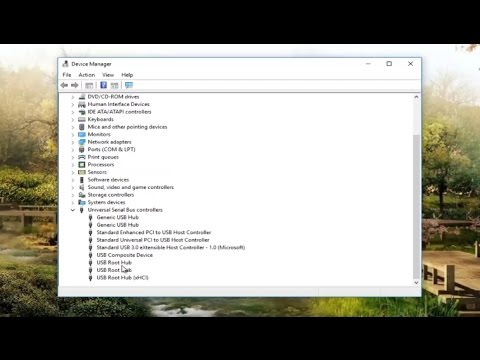No, toto sa mi stalo, keď som odinštaloval nejaký program. Internet Explorer 64-bit by sa otvoril, ale IE 32-bit by jednoducho neotvoril na môj Windows 7 64-bit. Ani Internet Explorer nebudú otvorené žiadne doplnky. Keď som kliknul na ikony týchto dvoch, nič sa nestane; ale keď som klikol na IE 64-bit ikonu, to by na jar života.
Možno som si to nevšimol, pretože mám 64-bitovú ikonu IE pripnutú na môj panel, ale keď som sa pokúsil kliknúť na odkazy na svojich klientoch v službe Twitter, predvolený prehliadač, ktorý je 32-bitový Internet Explorer,, Keď som ich klikol na môj predvolený poštový klient, Windows Live Mail, taktiež neboli otvorené žiadne odkazy. Dostal by som správu:

This file does not have a program associated with it for performing this action. Please install a program, or if one is already installed, create an association in the Default Programs control panel.
Prejdem do ponuky Ovládacie panely Všetky položky ovládacieho panela Predvolené programy a otvorím položku Nastaviť predvolené programy. Zistil som, že program Internet Explorer tu chýba!

1. Otvorte Nastavte Prístup programu a predvolené nastavenia počítača a nastaviť Internet Explorer ako predvolený webový prehliadač.

2. Spustiť Kontrola systémových súborov, Reštartujte a po reštarte pozrite, či sa otvorí IE 32-bit.
3. Znova zaregistrujte príslušné súbory dll a ocx a uvidíme, či to pomôže. Môžete použiť Fix IE alebo IE Restorator.
4. Spustite obnovenie systému a vrátiť späť k predchádzajúcemu dobrému bodu. Môžete skúsiť spustiť obnovenie systému v systéme Windows bezpečnostný mód, ak pravidelný nepracuje správne.
5. Rýchlo zálohujte obľúbené IE a ďalšie nastavenia pomocou FavBackup alebo MailBrowserBackup a potom Obnovte nastavenia programu Internet Explorer.

5. Odinštalujte a potom Preinštalujte program Internet Explorer. Musíte zrušiť začiarknutie políčka a kliknúť na tlačidlo OK.


Dúfam, že niečo vám pomôže!